PS绘制逼真的松木板招贴剪贴画效果(2)
- 2021-05-21 10:17
- 来源/作者:视觉中国/佚名
- 己被围观 次
Step 5 现在我们需要为字体添加几个图层样式:阴影、渐变叠加、描边: 留意:在点击确定前,点击新建样式,将刚才设置的样式保存,命名为cutout lette
Step 5
现在我们需要为字体添加几个图层样式:阴影、渐变叠加、描边:
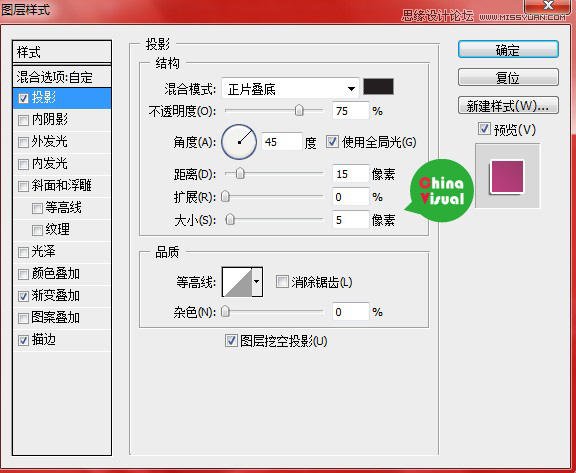
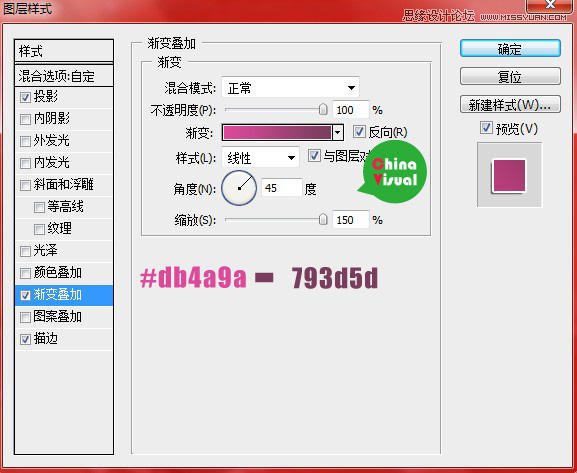

留意:在点击确定前,点击新建样式,将刚才设置的样式保存,命名为cutout letter,这样,在接下来的步骤中就不需要分别设置了。
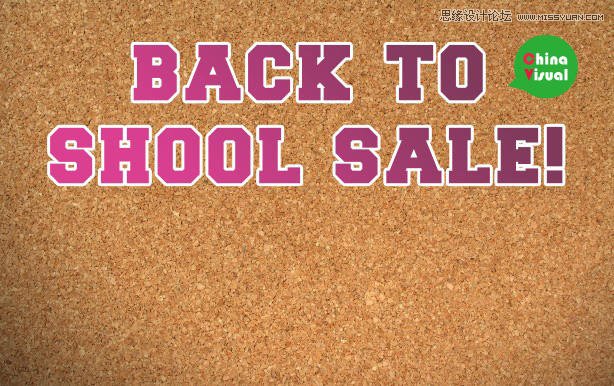
Step 6
接下来我们开始拆分字母并调整每一个字母的角度,使他们看起来像手工拼贴上去的。


最后将所有的字母编组,组命名为"letter"
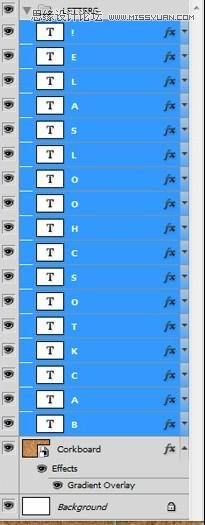
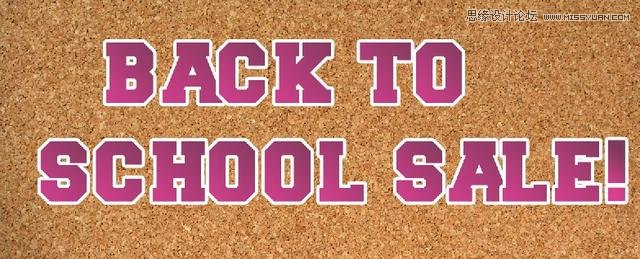
Step 7
现在我们要将字母原来的紫色渐变换成彩色的,选择你喜欢的颜色,更改每一个字母的颜色,如图:
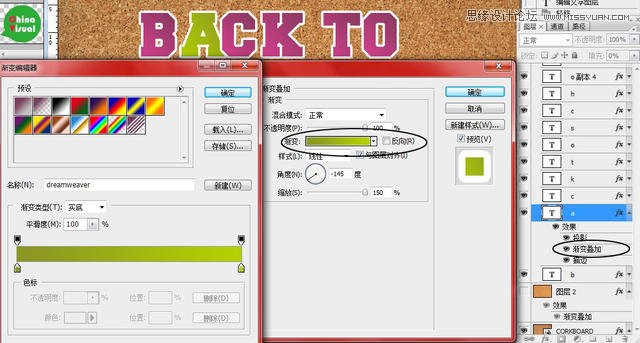
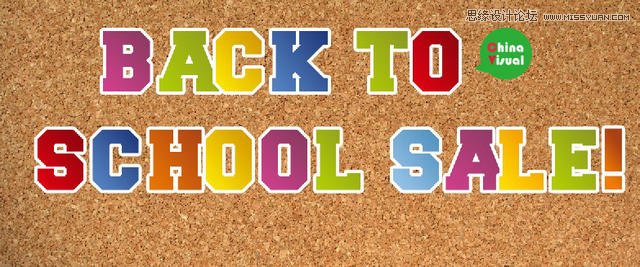
Step 8
Ctrl+T调整字母角度,使它们看起来更手工一些~

(责任编辑:xiaochuan)
*PSjia.COM 倾力出品,转载请注明来自PS家园网(www.psjia.com)
上一篇:PS绘制复古效果的磁带教程
下一篇:PS制作逼真的记事本立体环扣教程




